Istotne Informacje o Włączaniu Ciasteczek w Przeglądarkach na Macu
Pliki cookie, małe pliki tekstowe zapisywane przez strony internetowe na komputerze użytkownika, odgrywają kluczową rolę w prawidłowym funkcjonowaniu wielu witryn. Choć mogą budzić obawy związane z prywatnością, ich wyłączenie może zakłócić działanie niektórych stron. Poniżej opisano, jak aktywować obsługę plików cookie w popularnych przeglądarkach na komputerach Mac, takich jak Safari, Chrome, Firefox i Microsoft Edge.
- Aktywacja plików cookie w przeglądarce jest istotna dla poprawnego działania wielu witryn i zapamiętywania ważnych ustawień użytkownika.
- W Safari, pliki cookie włącza się w ustawieniach, w zakładce „Zaawansowane”, poprzez odznaczenie opcji „Blokuj wszystkie pliki cookie”.
- Przeglądarki takie jak Chrome, Firefox i Microsoft Edge również posiadają w ustawieniach prywatności opcje pozwalające na włączanie i precyzyjne zarządzanie ciasteczkami.
Safari
Chociaż funkcja zapobiegania śledzeniu w Safari jest przydatna, blokowanie wszystkich plików cookie może powodować problemy. Wiele witryn wykorzystuje te pliki do przechowywania istotnych informacji, takich jak ustawienia użytkownika czy dane konta, a blokowanie ich może negatywnie wpływać na komfort korzystania ze strony, spowalniając ją lub uniemożliwiając jej prawidłowe działanie.
Aby włączyć obsługę plików cookie w przeglądarce Safari, wykonaj poniższe kroki:
- Otwórz przeglądarkę Safari.
- Na górnym pasku menu kliknij „Safari” i wybierz „Ustawienia”.
- W oknie ustawień przejdź do zakładki „Zaawansowane”.
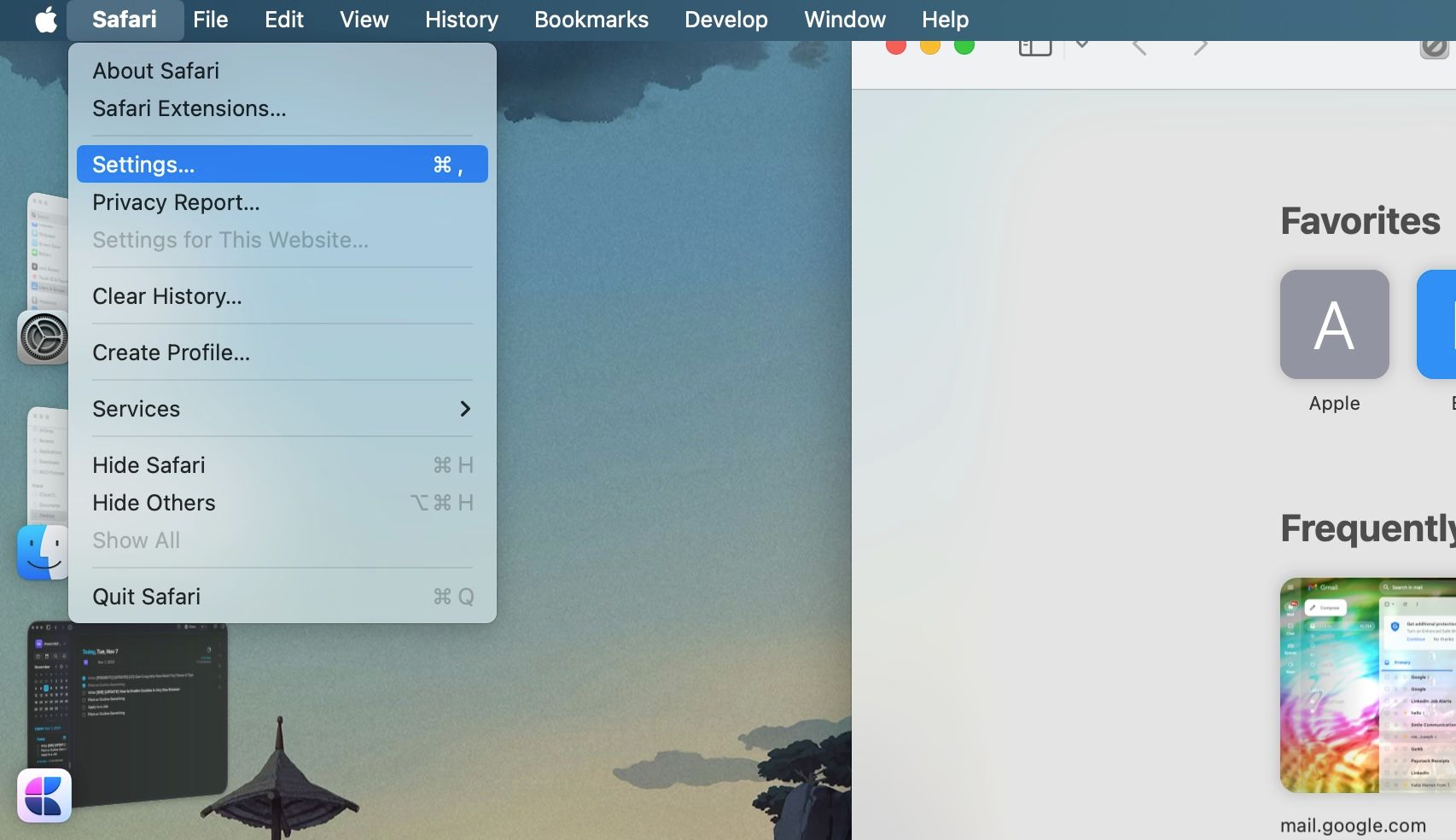
- Odznacz opcję „Blokuj wszystkie pliki cookie”.
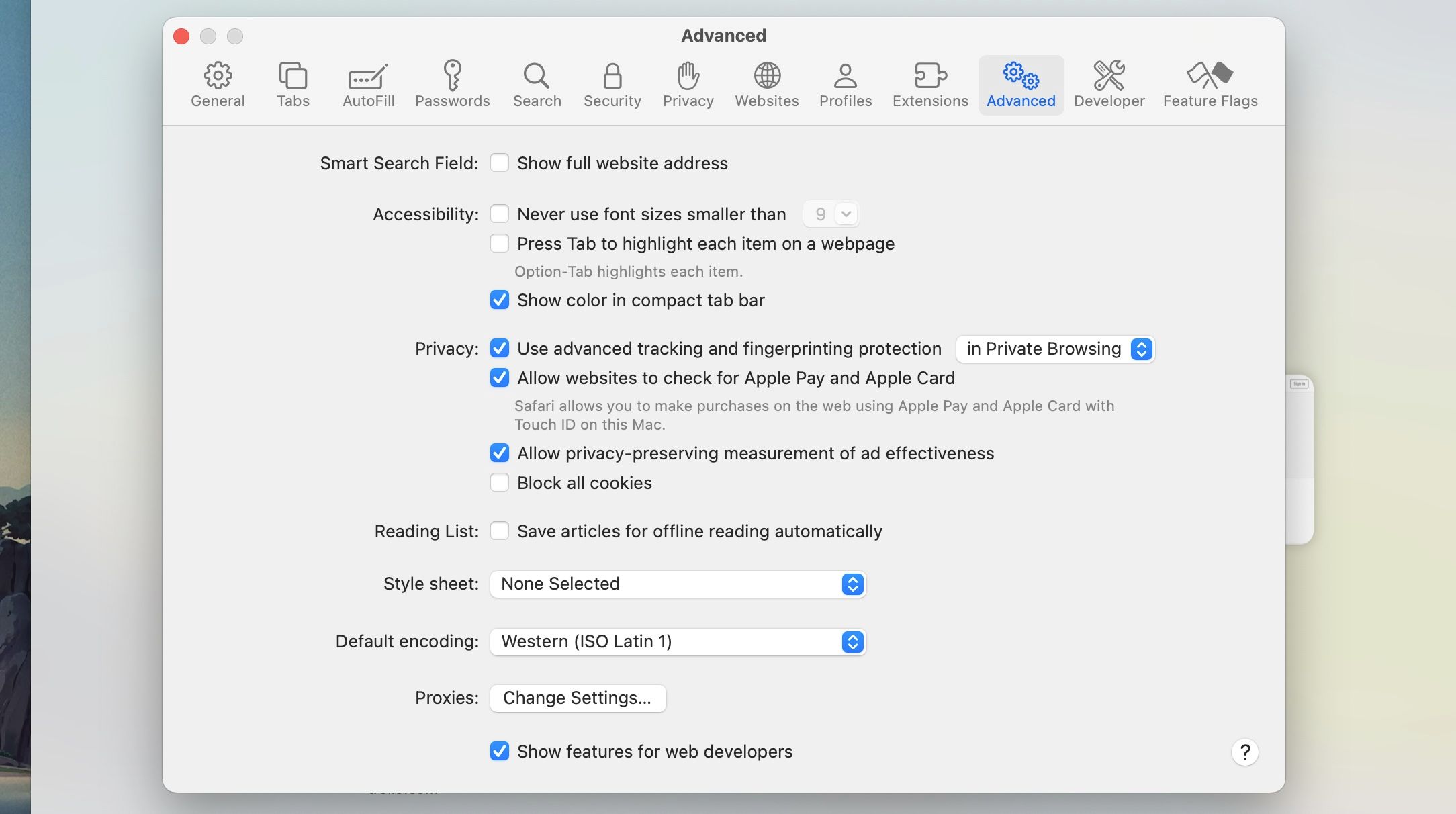
Dodatkowo, w sekcji „Prywatność” ustawień Safari, możesz zarządzać plikami cookie, usuwając wybrane ciasteczka lub wszystkie zapisane dane. Narzędzie to pozwala na łatwe wyszukiwanie i usuwanie plików powiązanych z konkretnymi stronami.
Google Chrome
Jeżeli Google Chrome jest Twoją domyślną przeglądarką na Macu, postępuj zgodnie z poniższą instrukcją, aby włączyć obsługę plików cookie:
- Uruchom przeglądarkę Google Chrome.
- Na pasku menu kliknij „Chrome” i wybierz „Ustawienia”.
- Z menu po lewej stronie wybierz „Prywatność i bezpieczeństwo”.
- Po prawej stronie, kliknij „Pliki cookie innych firm”.
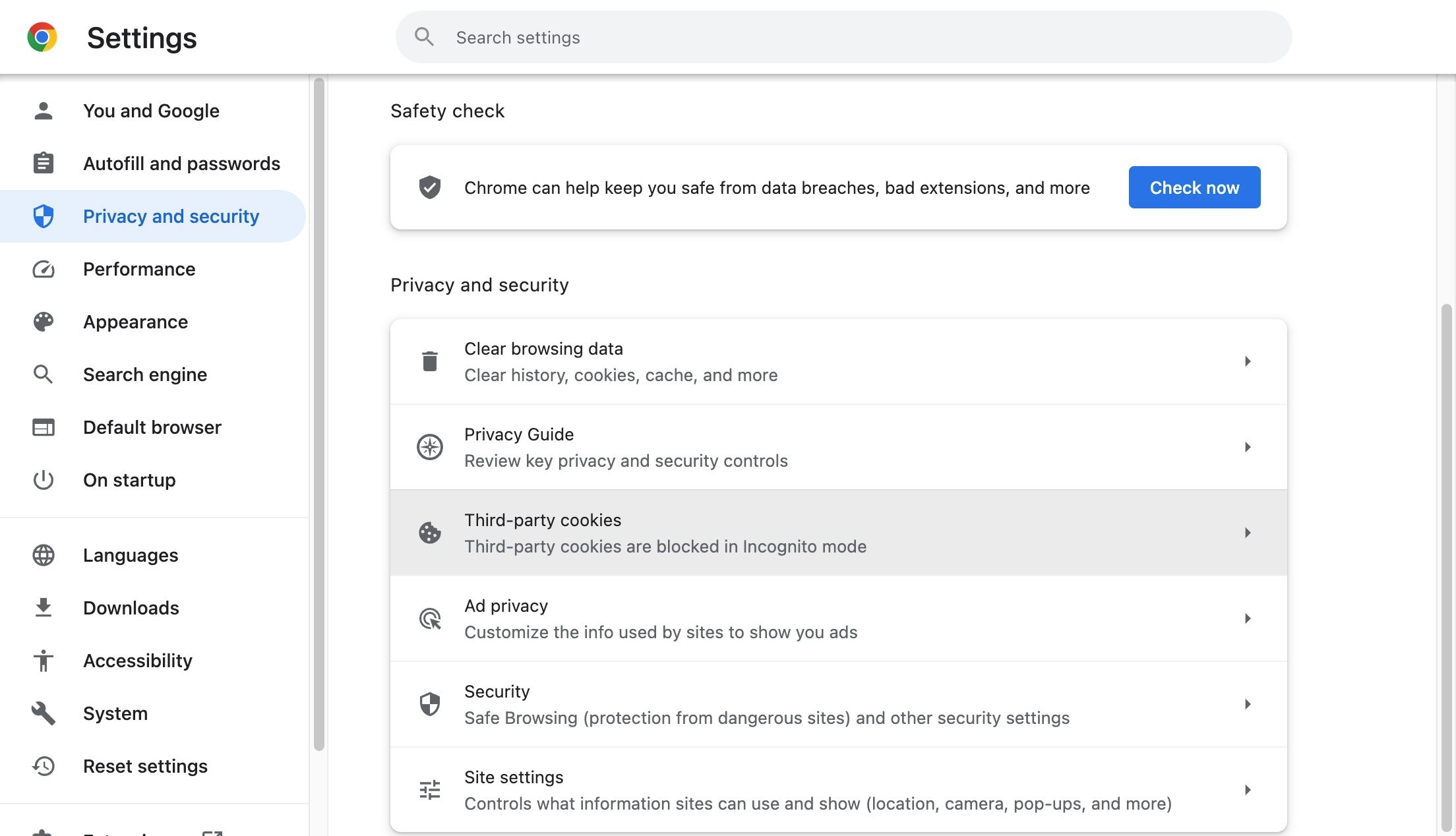
- Wybierz „Zezwalaj na pliki cookie innych firm” lub „Blokuj pliki cookie innych firm w trybie incognito”.
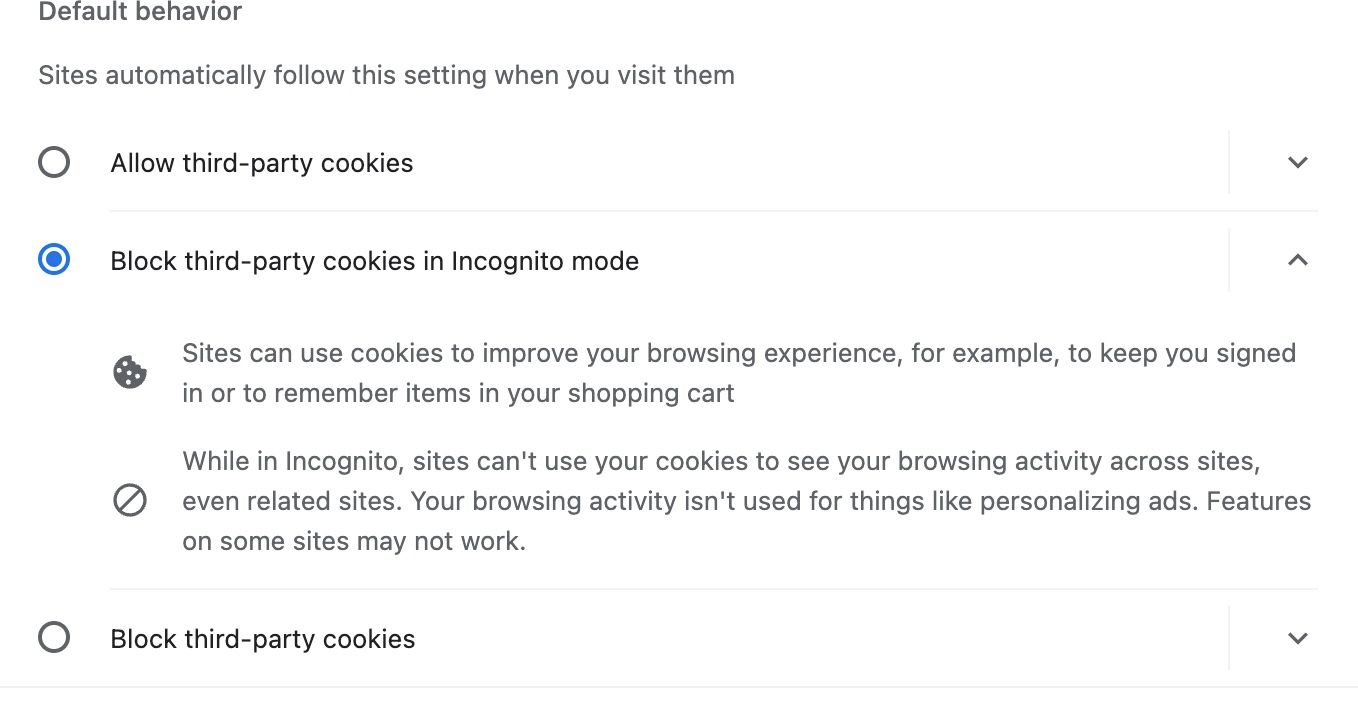
W tym samym menu znajdziesz również opcję umożliwiającą zezwolenie na pliki cookie z wybranych witryn. Przed zmianą ustawień, warto zapoznać się z zasadami dotyczącymi plików cookie w Chrome.
Mozilla Firefox
Użytkownicy przeglądarki Firefox, aby włączyć obsługę plików cookie, mogą skorzystać z tych kroków:
- Otwórz przeglądarkę Firefox i kliknij „Firefox” na górnym pasku menu.
- Z rozwijanej listy wybierz „Ustawienia”, aby otworzyć panel ustawień.
- Na bocznym pasku, po lewej, kliknij „Prywatność i bezpieczeństwo”.
- Wybierz „Ochrona standardowa” lub stwórz własną konfigurację, która nie blokuje wszystkich plików cookie.
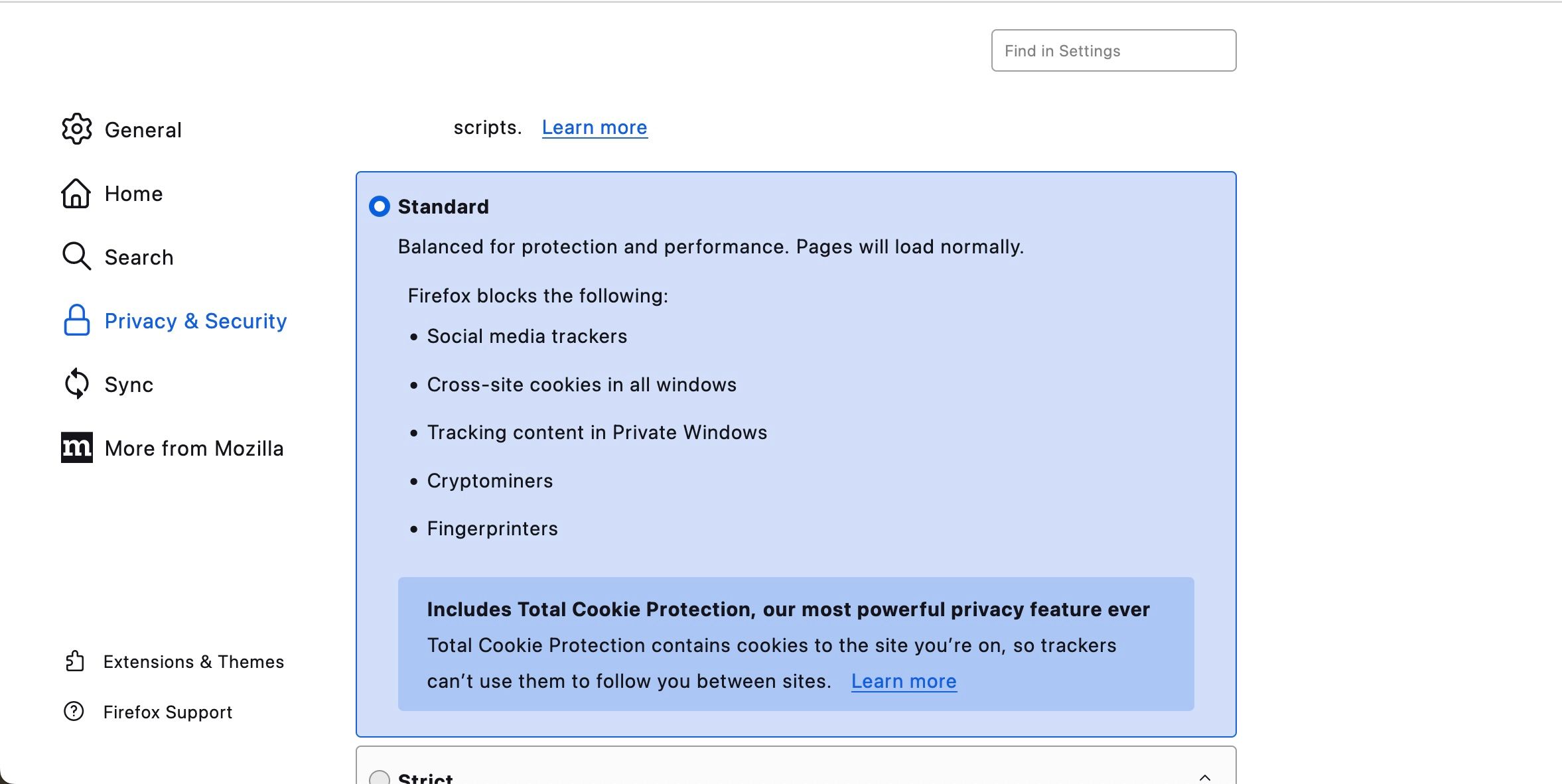
Firefox oferuje również narzędzie do zarządzania plikami cookie konkretnych witryn. Opcje te znajdziesz po kliknięciu w „Zarządzaj wyjątkami” w sekcji „Pliki cookie i dane witryn”.
Microsoft Edge
Microsoft Edge, oparty na Chromium, zyskał na popularności. Aby włączyć obsługę plików cookie w tej przeglądarce na Macu, wykonaj następujące kroki:
- Uruchom Microsoft Edge.
- Na pasku menu kliknij „Microsoft Edge” i wybierz „Ustawienia”.
- W menu bocznym wybierz „Pliki cookie i uprawnienia witryny”.
- Po prawej stronie wybierz „Zarządzaj i usuwaj pliki cookie oraz dane witryn”.
- Włącz opcję „Zezwalaj witrynom na zapisywanie i odczytywanie danych plików cookie (zalecane)”.
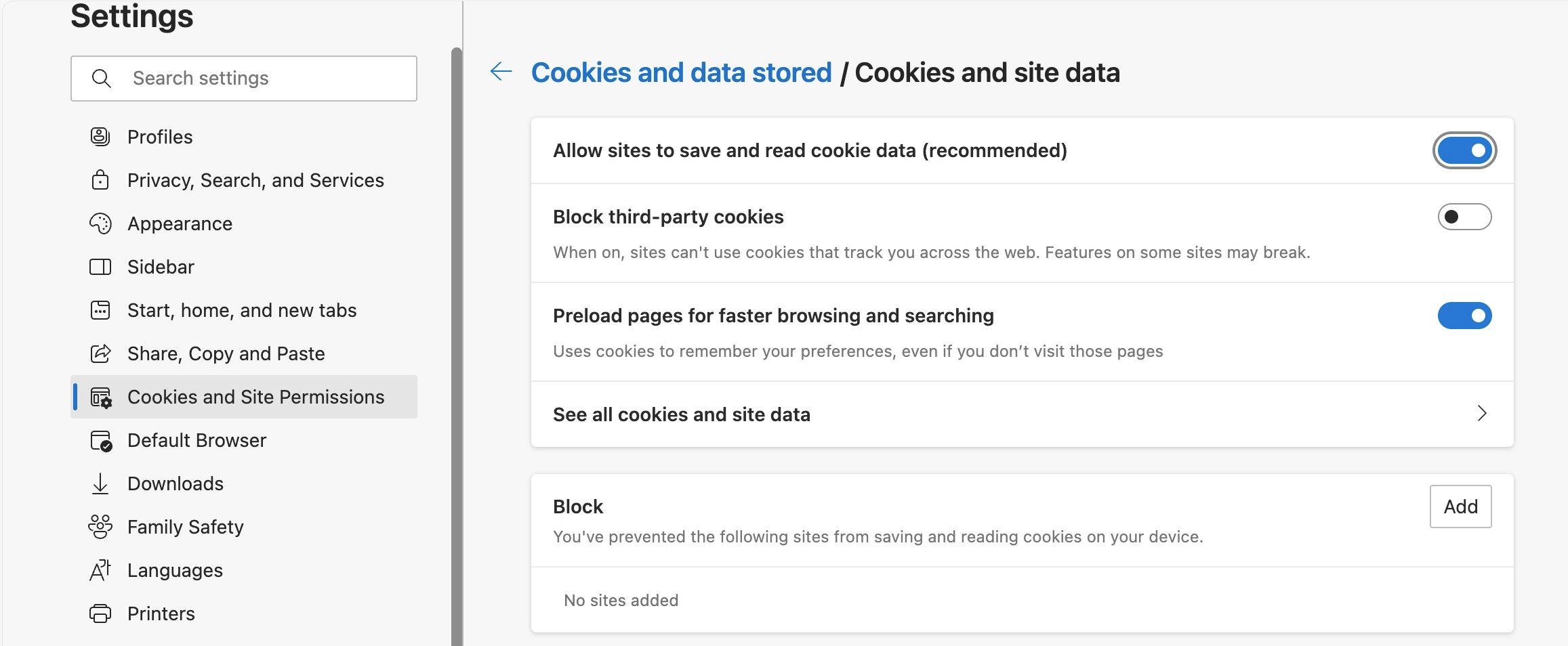
Na tej stronie znajduje się również lista „Zezwalaj” i „Blokuj”, gdzie możesz dodawać witryny, dla których chcesz ustawić konkretne preferencje dotyczące plików cookie.
Pliki cookie w mniej popularnych przeglądarkach na macOS
Zasadniczo, ustawienia dotyczące plików cookie znajdują się w sekcji prywatności każdej przeglądarki. Jeśli masz problem ze znalezieniem tych opcji, warto zajrzeć na stronę pomocy danej przeglądarki, aby uzyskać więcej informacji.
Dlaczego pliki cookie są ważne?
Pliki cookie nie są z założenia szkodliwe. Choć niektóre z nich mogą być wykorzystywane do śledzenia aktywności użytkownika, wiele jest niezbędnych do poprawnego funkcjonowania stron internetowych. Pozwalają one zapamiętać preferencje użytkownika, dzięki czemu nie trzeba ich każdorazowo wprowadzać. W wielu przypadkach zezwolenie na pliki cookie stron trzecich nie stanowi poważnego zagrożenia bezpieczeństwa, a większość przeglądarek oferuje przejrzyste opcje dostosowywania tych ustawień.
newsblog.pl
Maciej – redaktor, pasjonat technologii i samozwańczy pogromca błędów w systemie Windows. Zna Linuxa lepiej niż własną lodówkę, a kawa to jego główne źródło zasilania. Pisze, testuje, naprawia – i czasem nawet wyłącza i włącza ponownie. W wolnych chwilach udaje, że odpoczywa, ale i tak kończy z laptopem na kolanach.